Kā pārvietoties Word 2007 tabulā
Uzziniet, kā efektīvi pārvietoties Word 2007 tabulā, izmantojot īsinājumtaustiņus un peles darbības, lai optimizētu savu darba plūsmu.
Microsoft Outlook 2019 var pārsūtīt elektronisku vizītkarti jebkurai citai personai, kas izmanto programmu Outlook (vai jebkuru citu programmu, kas saprot, kā izmantot digitālās vizītkartes). Tas ir ērts veids, kā nosūtīt pa e-pastu jebkuram kontaktpersonas ierakstam jūsu sarakstā.
Acīmredzamākā lieta, ko vēlaties nosūtīt šādā veidā, ir jūsu kontaktinformācija:
Modulī Cilvēki izveidojiet sev kontaktpersonas ierakstu. Tajā jābūt visai informācijai, kuru vēlaties kādam nosūtīt.
Veiciet dubultklikšķi uz kontaktpersonas ieraksta, kurā ir informācija, kuru vēlaties nosūtīt. Tiek atvērts kontaktpersonas ieraksts, kurā veicāt dubultklikšķi.
Lentes cilnē Kontaktpersona noklikšķiniet uz pogas Pārsūtīt. Izvēlnē tiek piedāvātas trīs iespējas: kā vizītkarte, interneta formātā (vCard) un kā Outlook kontaktpersona.
Izvēlieties sev vēlamo formātu. Ja neesat pārliecināts, izvēlieties Kā vizītkarti. Tas nosūta abu veidu kartes — Outlook formātā un interneta formātā. Tiek atvērts jauns ziņojums, kā parādīts šeit, ar pievienoto kontaktinformāciju.
Tekstlodziņā Kam ierakstiet tās personas adresi, kurai jāsaņem ziņojums. Vai arī noklikšķiniet uz pogas Kam un izvēlieties nosaukumu no adrešu grāmatas.
Noklikšķiniet uz pogas Sūtīt (vai nospiediet Alt+S). Jūsu ziņojums un pievienotā vCard tiek nosūtīta adresātam.
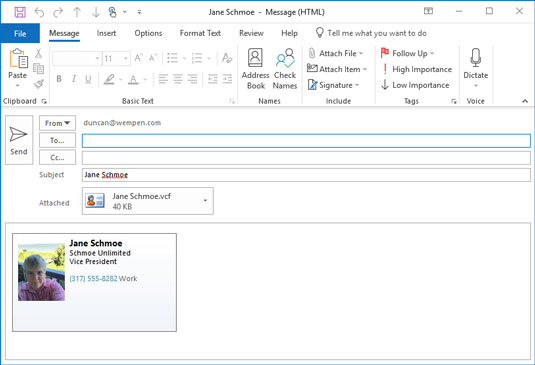
Vizītkartes nosūtīšana.
Kad saņemat vizītkarti e-pasta ziņojumā, varat pievienot to savam kontaktpersonu sarakstam, divreiz noklikšķinot uz ikonas ziņojumā, kas apzīmē vizītkarti. To darot, tiek atvērts jauns kontaktpersonu ieraksts. Vienkārši noklikšķiniet uz pogas Saglabāt un aizvērt, lai kontaktpersonu sarakstam pievienotu jauno vārdu un visu vizītkartē esošo informāciju.
Varat arī pārsūtīt vizītkarti, noklikšķinot uz kontaktpersonas ieraksta un pēc tam lentē noklikšķinot uz pogas Pārsūtīt. Tas ir par dažiem peles klikšķiem īsāks, taču pārsūtīšanas iespējas ir samazinātas līdz sūtīšanai kā vizītkarte vai kā Outlook kontaktpersona.
Uzziniet, kā efektīvi pārvietoties Word 2007 tabulā, izmantojot īsinājumtaustiņus un peles darbības, lai optimizētu savu darba plūsmu.
Šajā sarakstā ir iekļautas desmit populārākās Excel funkcijas, kas attiecas uz plašu vajadzību klāstu. Uzziniet, kā izmantot <strong>Excel funkcijas</strong> efektīvāk!
Uzziniet, kā pievienot papildu analīzes slāņus jūsu Excel diagrammām, lai uzlabotu vizualizāciju un sniegtu precīzākus datus. Šis raksts apraksta visas nepieciešamās darbības.
Uzziniet, kā iestatīt <strong>rindkopas atkāpi</strong> programmā Word 2013, lai uzlabotu dokumenta noformējumu un lasāmību.
Uzziniet, kā pareizi ievietot slejas programmā Word 2010, lai uzlabotu jūsu dokumentu formātu un struktūru.
Apsveriet iespēju aizsargāt Excel 2007 darblapu, lai izvairītos no neplānotām izmaiņām. Uzziniet, kā aizsargāt un atbloķēt šūnas, lai nodrošinātu datu integritāti.
Programmas Excel 2013 PMT funkcija aprēķina periodisko mūža rentes maksājumu. Šī funkcija ir būtiska hipotekāro kredītu maksājumu plānošanai.
Mācieties, kā veikt t-testus Excel programmā, izmantojot datus un aprakstot trīs t-testu veidus, kas noderēs jūsu datu analīzes procesā.
Uzziniet, kā filtrēt datu sarakstu programmā Excel 2016, lai ērti paslēptu nevēlamus ierakstus un strādātu tikai ar nepieciešamajiem datiem.
Uzziniet, kā vienkārši pievienot datu etiķetes diagrammai programmā Excel 2007. Palīdziet noteikt vērtības, kas tiek rādītas katrā datu punktā, izmantojot dažādas izvietošanas un formatēšanas iespējas.







